答案:通过自动换行、手动换行、单元格格式设置及调整行高四种方法可解决Excel文本显示不全问题。首先启用“自动换行”功能使文本按列宽自动折行;其次在编辑模式下使用Alt+Enter插入手动换行符以精确控制断行位置;再通过“设置单元格格式”中的“对齐”选项卡批量启用自动换行;最后选择“自动调整行高”确保换行后内容完整显示,从而实现清晰整齐的文本排版。
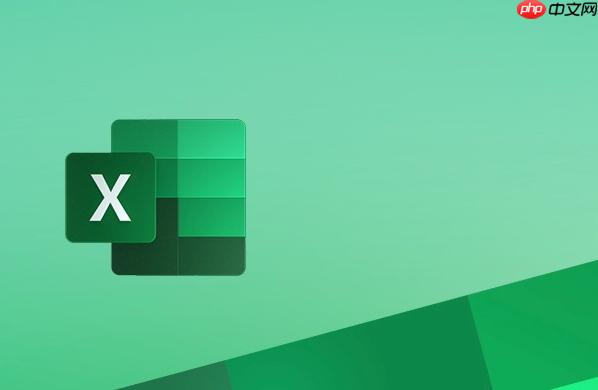
如果您在使用Excel处理文本时发现内容显示不全或排版混乱,可能是因为单元格内的文本没有正确换行。以下是实现Excel单元格内文本自动换行与手动换行的具体操作方法:
自动换行功能可以根据单元格的宽度自动调整文本,使超出列宽的内容显示在下一行,适用于需要整齐对齐的表格数据。
1、选中需要设置换行的单元格或单元格区域。
2、在Excel顶部菜单栏中点击“开始”选项卡。
3、在“对齐方式”组中找到并点击“自动换行”按钮。
4、调整列宽或行高,确保所有文本内容完整显示。
手动换行允许您在指定位置强制换行,适用于需要精确控制文本断行位置的情况,例如地址或多行说明信息。
1、双击要编辑的单元格,进入编辑模式。
2、将光标定位到希望换行的位置。
3、按下Alt + Enter组合键插入一个换行符。
4、点击其他单元格确认更改,查看换行效果。
通过设置单元格格式可以统一应用换行规则,适合批量处理大量数据。
1、选中目标单元格或区域。
2、右键单击选择“设置单元格格式”。
3、切换到“对齐”选项卡。
4、勾选“自动换行”复选框,点击“确定”完成设置。
当文本换行后,若行高未自动调整,可能导致部分内容被遮挡,需手动或自动调整行高。
1、选中已设置换行的单元格所在行。
2、在“开始”选项卡的“单元格”组中点击“格式”。
3、选择“自动调整行高”,让行高根据内容动态变化。
以上就是excel如何换行_Excel单元格内文本自动换行与手动换行方法的详细内容,更多请关注php中文网其它相关文章!

全网最新最细最实用WPS零基础入门到精通全套教程!带你真正掌握WPS办公! 内含Excel基础操作、函数设计、数据透视表等

Copyright 2014-2025 https://www.php.cn/ All Rights Reserved | php.cn | 湘ICP备2023035733号